手机怎么扫描文件变成pdf,在现代社会中手机已经成为人们生活中不可或缺的工具之一,除了通话、短信、上网等常见功能外,手机还具备了扫描文件并将其转换为PDF文件的功能。尤其是在安卓手机上,通过简单的操作步骤,我们可以将纸质文件快速、方便地扫描并保存为高质量的PDF文件。这一功能的应用范围广泛,从工作文档、学习资料到个人收据等,都可以通过手机扫描并生成PDF文件,实现数字化管理的便利。接下来我们将详细介绍安卓手机扫描文档生成PDF文件的步骤,让我们一起探索这一实用功能吧。
安卓手机扫描文档生成PDF文件的步骤
具体方法:
1.打开手机中的“备忘录”功能。

2.点击“新建”备忘录后,点击页面下方的“拍照”
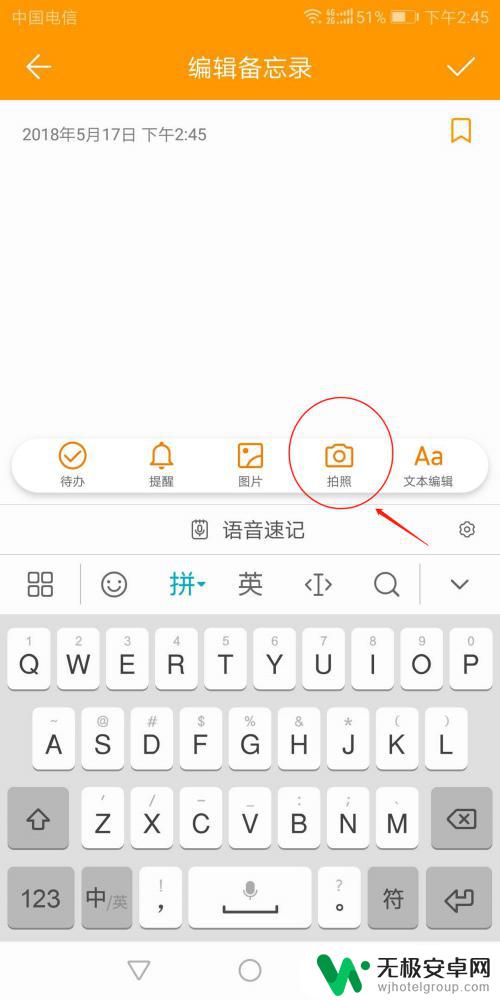
3.拍下需要扫描的相关文件,拍完之后可以选择编辑。裁剪图片上多余的部分。点击备忘录上方的确认标志。
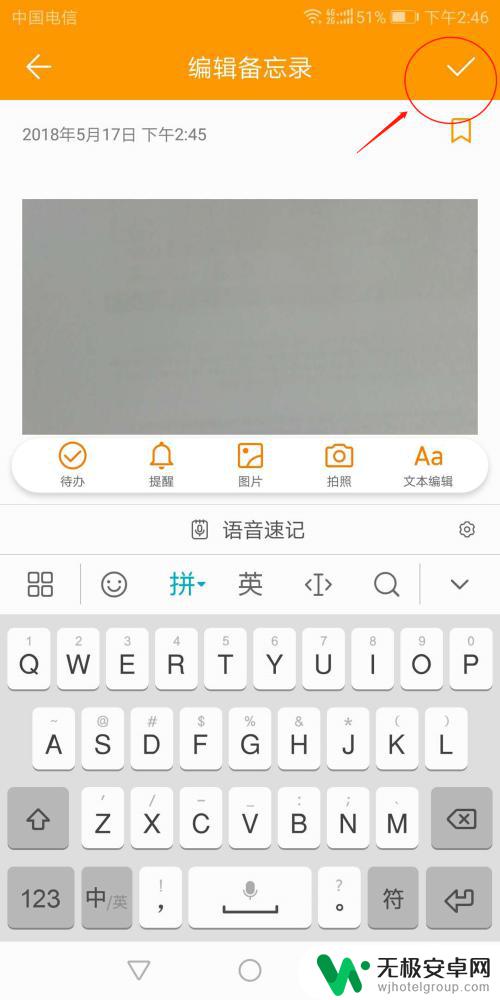
4.点击右下角更多图标,会出现两个选项“删除”和“打印”
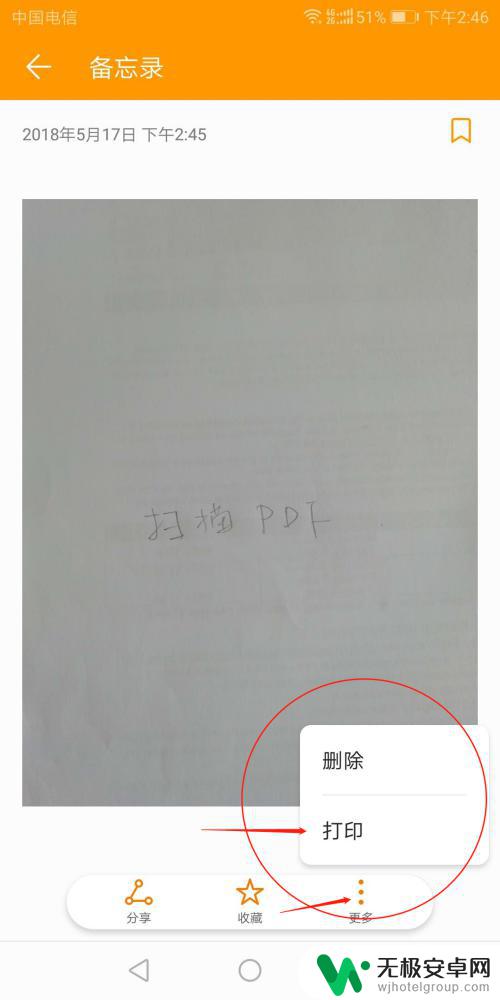
5.点击“打印”后,选择“保存为PDF”,点击右上角的保存图标。
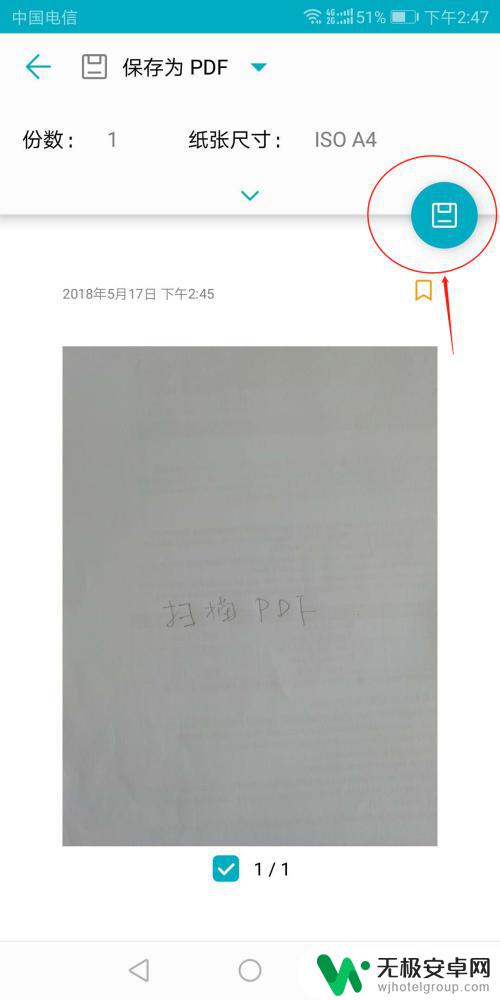
6.修改文件名称,点击保存,这样就算是完成了扫描成PDF的全部过程。
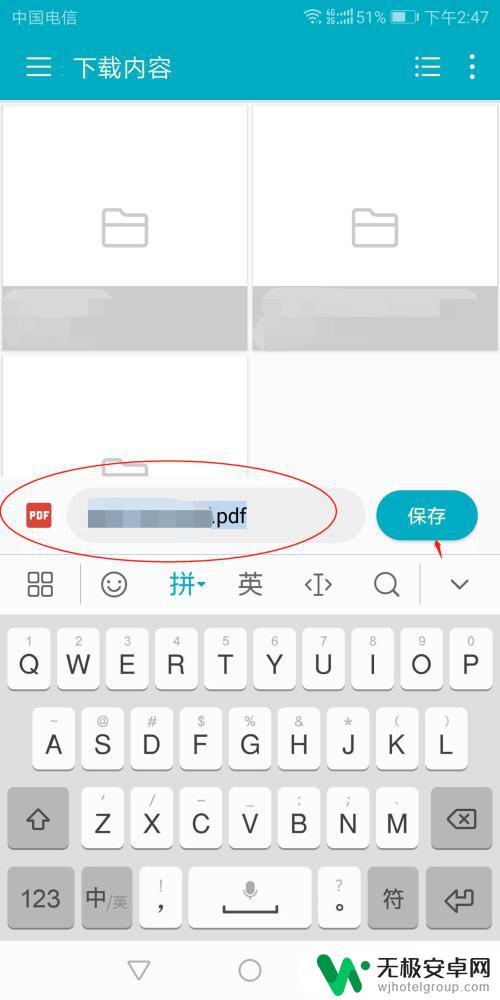
以上就是将文件转换为PDF的步骤,如果您还有不清楚的地方,可以参考小编提供的步骤进行操作,希望对大家有所帮助。










